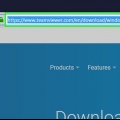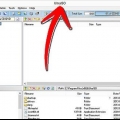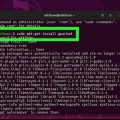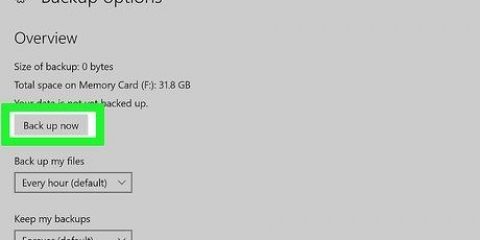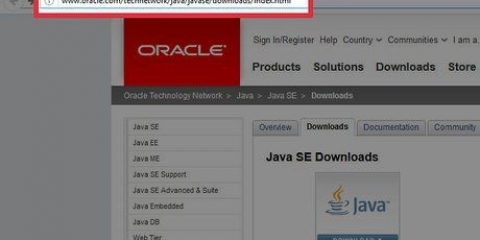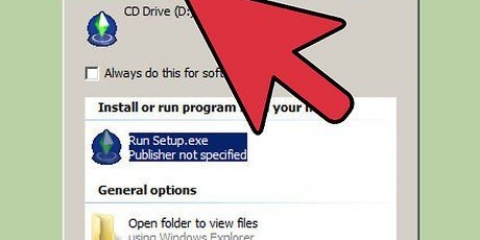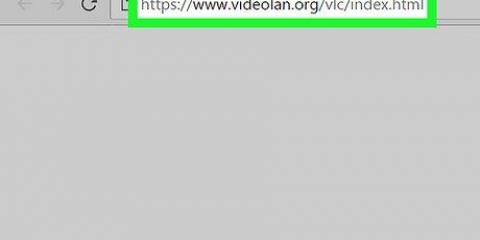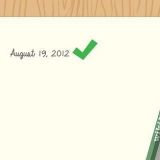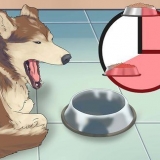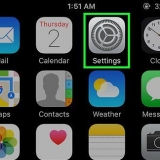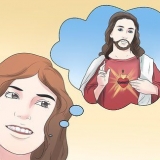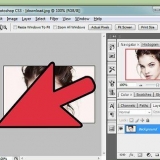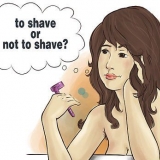Installera team viewer
Den här artikeln kommer att lära dig hur du installerar och använder TeamViewer för att fjärransluta till en dator, till exempel din egen dator när du är i skolan eller på jobbet, så länge som TeamViewer-programvaran är installerad på båda datorerna.
Steg
Del 1 av 4: Installera TeamViewer (Windows)

1. Öppna en webbläsare. TeamViewer måste installeras både på den dator du vill fjärranvända och på den dator du för närvarande använder. Samma program måste installeras på båda.

2. BesökTeamViewers hemsida.

3. Klicka på knappen Ladda ner TeamViewer. Detta kommer att ladda ner installationsfilen för Windows.

4. Klicka på den nedladdade installationsfilen. Den finns längst ner i webbläsarfönstret eller så kan du hitta den i mappen Nedladdningar.

5. Klicka på Standardinstallation. Detta kommer att installera TeamViewer för fjärrstyrning och fjärrstyrning.
Windows tillåter att TeamViewer används utan att installeras, vilket kan vara användbart om du använder en dator som du inte har administrativ behörighet för. Välj som installationsalternativ "Kör endast (engångsanvändning)".

6. Klicka på Personlig/Ickekommersiell användning. Detta indikerar att du använder TeamViewer gratis hemifrån.

7. Klicka på Slutför.

8. Klicka på Nästa i TeamViewer-fönstret som visas efter installationen.

9. Ange ett namn och skapa ett lösenord för din dator. Under detta namn kommer datorn att visas i TeamViewer och lösenordet krävs när du fjärransluter.
Detta lösenord måste skilja sig från ditt Windows-inloggningslösenord.

10. Skapa ett TeamViewer-konto (valfritt). När du har angett ett datornamn och skapat ett lösenord blir du ombedd att skapa ett konto. Detta krävs inte för att använda TeamViewer. Om du vill hoppa över detta, klicka på "Jag vill inte skapa ett TeamViewer-konto nu" och klicka på Nästa.

11. Skriv ner TeamViewer ID och lösenord någonstans. Detta nummer och lösenord kommer att användas för att fjärråtkomst till den här datorn.

12. Klicka på Slutför. Du kan nu börja använda TeamViewer-programmet för att acceptera anslutningar från fjärrdatorer eller för att fjärrstyra datorer.
Del 2 av 4: Installera TeamViewer (Mac)

1. Öppna en webbläsare. Processen för att installera TeamViewer är densamma som för en dator som du kommer att fjärrstyra eller en dator som du använder för att komma åt en annan dator. Alla datorer som är anslutna via TeamViewer använder samma klient.

2. BesökTeamViewers hemsida.

3. Klicka på Ladda ner TeamViewer. Detta kommer att ladda ner installationsfilen för TeamViewer för Mac-datorer.

4. Klicka på filen TeamViewer.dmg i din nedladdningslista. Den här listan finns till höger i din Dock.

5. Dubbelklicka på Installera TeamViewer.

6. Klicka på Fortsätt och sedan på Fortsätt.

7. Klicka på Godkänn.

8. Klicka på Installera. Teamviewer kommer att installeras och detta bör bara ta några ögonblick. Ange ditt lösenord när du uppmanas.

9. Klicka på Fortsätt. Om du installerar TeamViewer för att ansluta till en annan dator kan du klicka på "Hoppa över" istället.

10. skapa ett lösenord. Detta lösenord måste anges när du ansluter till den här datorn.

11. Klicka på Slutför. Du kan nu antingen ansluta den här datorn till en annan dator med TeamViewer, eller använda TeamViewer-programmet för att ansluta till en dator på distans.

12. Skriv ner ditt ID och lösenord någonstans. Du kommer att se detta i TeamViewer-fönstret och båda krävs för att ansluta till den här datorn på distans.
Del 3 av 4: Ansluta till en TeamViewer-dator

1. Installera TeamViewer på den dator du använder för att ansluta. Följ stegen för Windows eller Mac för att installera TeamViewer-programmet på den dator du för närvarande använder. Processen är densamma som att ställa in den för en fjärranslutning.

2. Starta TeamViewer på den dator du använder för att ansluta.

3. Ange partner-ID för fjärrdatorn i fältet Partner-ID. Detta kommer att uppmana TeamViewer att ansluta till fjärrdatorn du konfigurerade tidigare.

4. Klicka på Anslut till partner.

5. Ange lösenordet. Detta är lösenordet du skapade när du fjärrkonfigurerade din dator. Om du inte kommer ihåg det kan du se det i TeamViewer-fönstret på fjärrdatorn.

6. Styr datorn på distans. När du är ansluten kan du styra den andra datorn från ditt TeamViewer-fönster. Du kan utföra åtgärder som om du använde själva datorn.

7. Klicka på knappen Filöverföring för att överföra filer mellan datorer. Detta gör det möjligt att enkelt välja filer på din lokala dator och skicka dem till fjärrdatorn, eller vice versa.

8. Klicka på knappen Stäng för att avsluta sessionen. Detta kommer att avsluta fjärrsessionen och återgå till ditt vanliga skrivbord.
Del 4 av 4: Ansluta till en TeamViewer-dator (iPhone och Android)

1. Öppna App Store eller Play Store. När du har konfigurerat TeamViewer på en fjärrdator kan du ansluta till den och styra enheten med din iPhone eller Android-enhet. TeamViewer Remote Control-appen kan installeras gratis från iPhone App Store eller Google Play Store.

2. Tryck på fliken eller sökfältet.

3. typ "team tittare" i sökfältet.

4. Tryck på Hämta bredvid TeamViewer: Fjärrkontroll (iPhone). Om du använder en iPhone måste du trycka på knappen Hämta innan du kan trycka på Installera.

5. Tryck på Installera. Detta kommer att installera TeamViewer.

6. Tryck på Öppna när appen är installerad. Du kan också hitta TeamViewer-appen på din startskärm (iPhone) eller i din applista (Android).

7. Tryck på Nästa för att hoppa över guiden. Det finns flera skärmar innan du kan använda appen.

8. Tryck på TeamViewer ID-fältet.

9. Ange TeamViewer ID för den dator du vill ansluta till. Detta 9-siffriga ID visas i TeamViewer-fönstret på fjärrdatorn.

10. Tryck på Fjärrkontroll. TeamViewer-appen kommer att försöka ansluta till fjärrdatorn.

11. Ange lösenordet. Lösenordet är synligt precis under TeamViewer ID på fjärrdatorn.

12. Se instruktionerna. Du kommer att se en skärm som kort förklarar hur du använder datorn via pekskärm.

13. Tryck på Fortsätt. Detta kommer att stänga instruktionerna.

14. Tryck och dra med musen. Om du trycker och drar på skärmen flyttas markören.

15. Tryck för att klicka. Detta kommer att utföra ett enda klick. För att dubbelklicka, tryck två gånger i snabb följd.

16. Tryck och håll för att högerklicka. Detta öppnar högerklicksmenyn.

17. Nyp för att zooma in och ut. Genom att zooma in kan du se skärmen, eftersom enhetens skärm troligen kommer att vara mycket mindre än din dators skärm.

18. Tryck på tangentbordsknappen för att öppna kontrollerna. Detta gör det möjligt att öppna ditt tangentbord på skärmen och komma åt alla typer av genvägar och konfigurationsalternativ.

19. Tryck på X-knappen för att avsluta sessionen. Efter att ha tryckt på "Stäng av" för att bekräfta kommer anslutningen till fjärrdatorn att kopplas bort.
"Installera team viewer"
Оцените, пожалуйста статью